工業Modや魔術Mod等の大型のModを入れてるとマニュアルがたくさんあって大変ですよね^^
「Akashic Tome」を使えばある程度ひとまとめにできます。ただしTicのマニュアルはダメみたいですね…
使い方
作成
本と本棚を1つずつで「Akashic Tome」が作成できます。
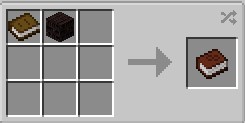
纏める
作成した「Akashic Tome」とマニュアルをクラフトすることで1つにまとめることができます。
クラフトを繰り返すのは少し大変ですね^^
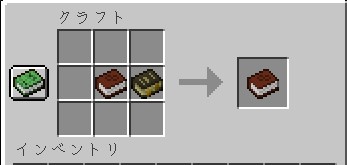
任意の本を選択する
「Akashic Tome」を手に持って右クリックすることで選択画面に遷移します。
任意の本を左クリックして選択すると「Akashic Tome」がその本に変化します。
本を持った状態で何もない所に向かって左クリックすることで「Akashic Tome」に戻ります。
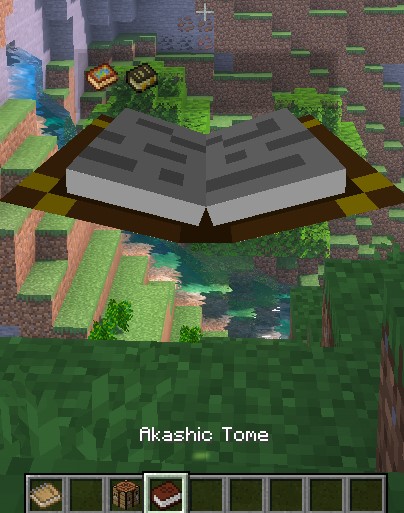
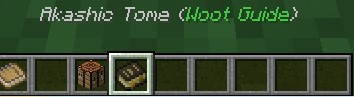
使い方は以上です^^
簡単ですね。
導入方法
主要対応バージョン:1.12、1.16.5、1.18.2
一般的な方法
上のリンクから配布ページに行き、欲しいバージョンのモノをダウンロードしてください。
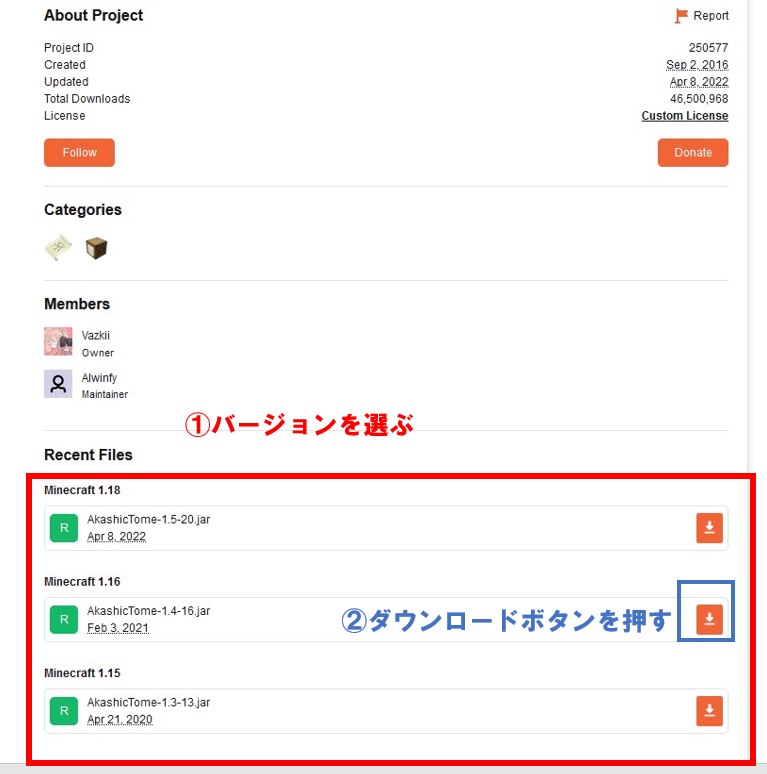
次にModsフォルダを探します。
マインクラフトのランチャーを開き、「起動構成」をクリックし、モッドを入れたい起動構成のフォルダアイコンをクリックします。
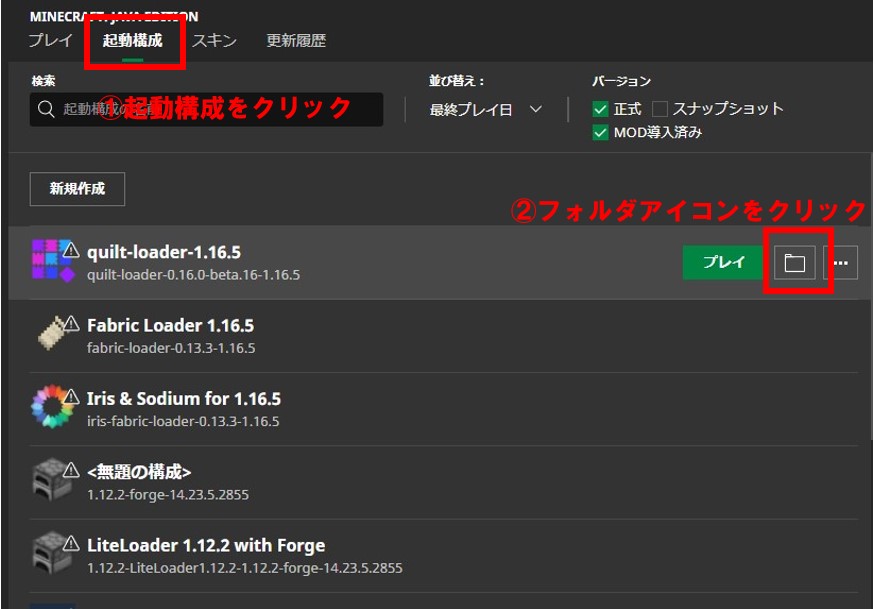
するとエクスプローラーで「.minecraft」フォルダが開くので「mods」フォルダを探して、中にダウンロードしたjarファイルを放り込みます。
PolyMC向け
まずは入れたい起動構成を選択し、右側から「View Mods」をクリックしてください。
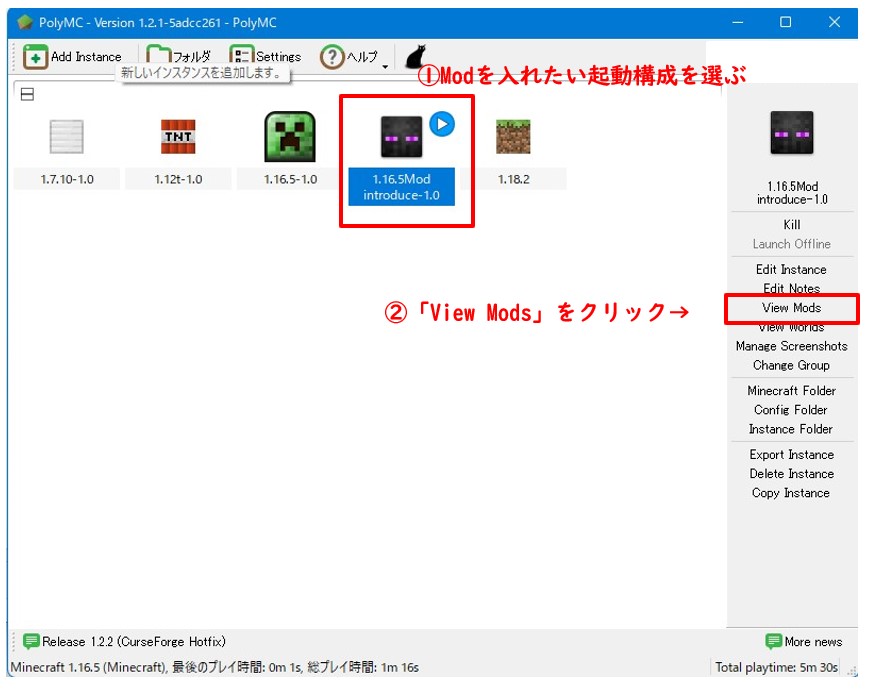
次に「Download mods」をクリックしてください。
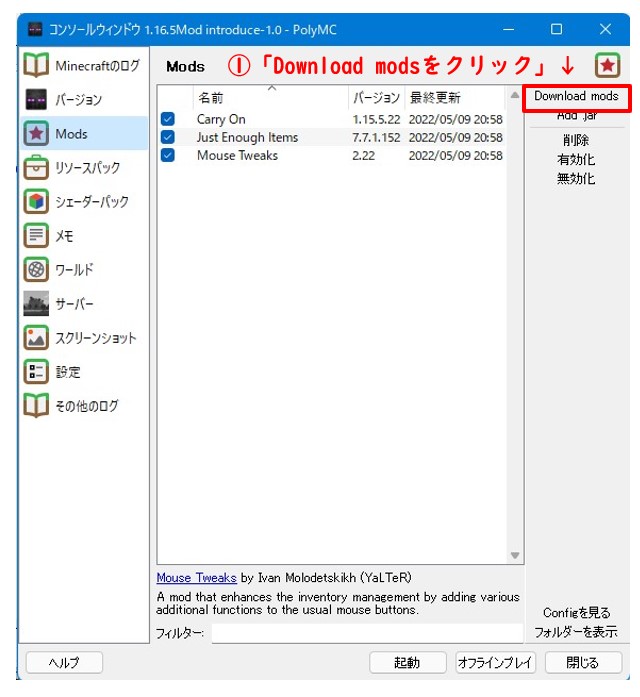
このような画面になるので左側から「CurseForge」をクリックし、検索欄に「Akashic 」と入力し、「検索」ボタンを押します。
するとMod一覧が更新されるので「Akashic Tome」を選択し、バージョンを選んだら「Select mod for download」をクリックしてください。最後に「OK」をクリックしてください。
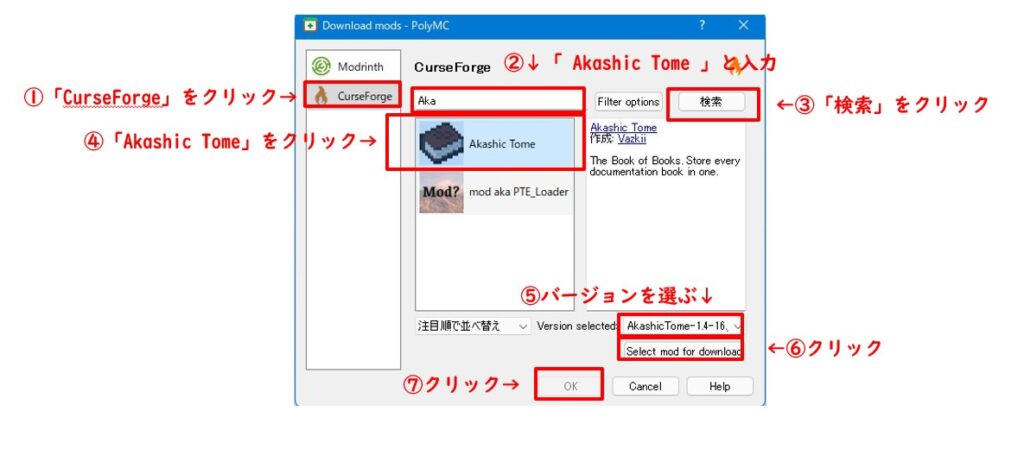
GDLauncherを使っている人向け
まずはModを入れたいプロファイルを右クリックします。次に「Manage」をクリックしてください。
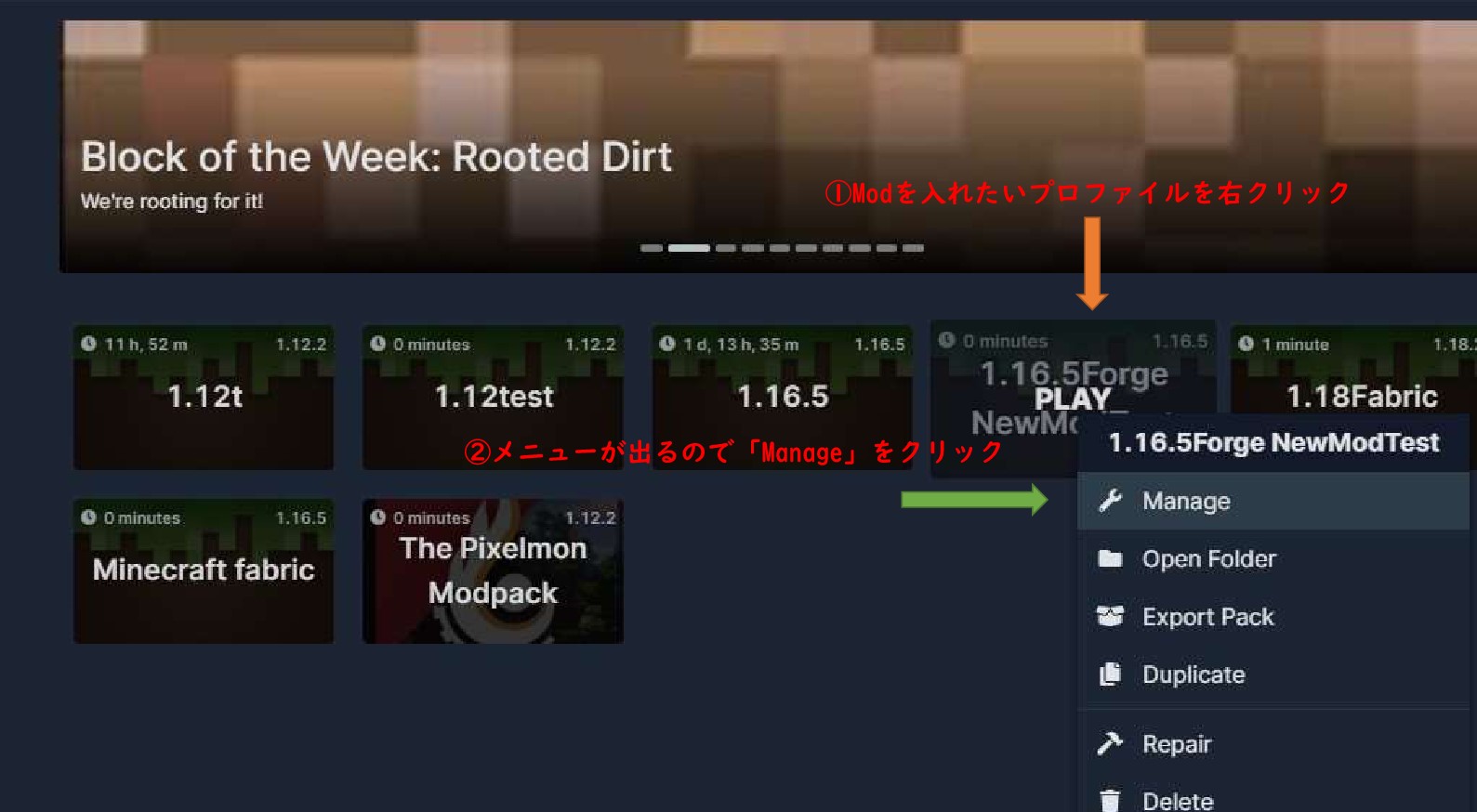
次にプロファイルの管理画面で左のバーから「Mods」を選択し、上の方の「Add Mods」をクリックします。
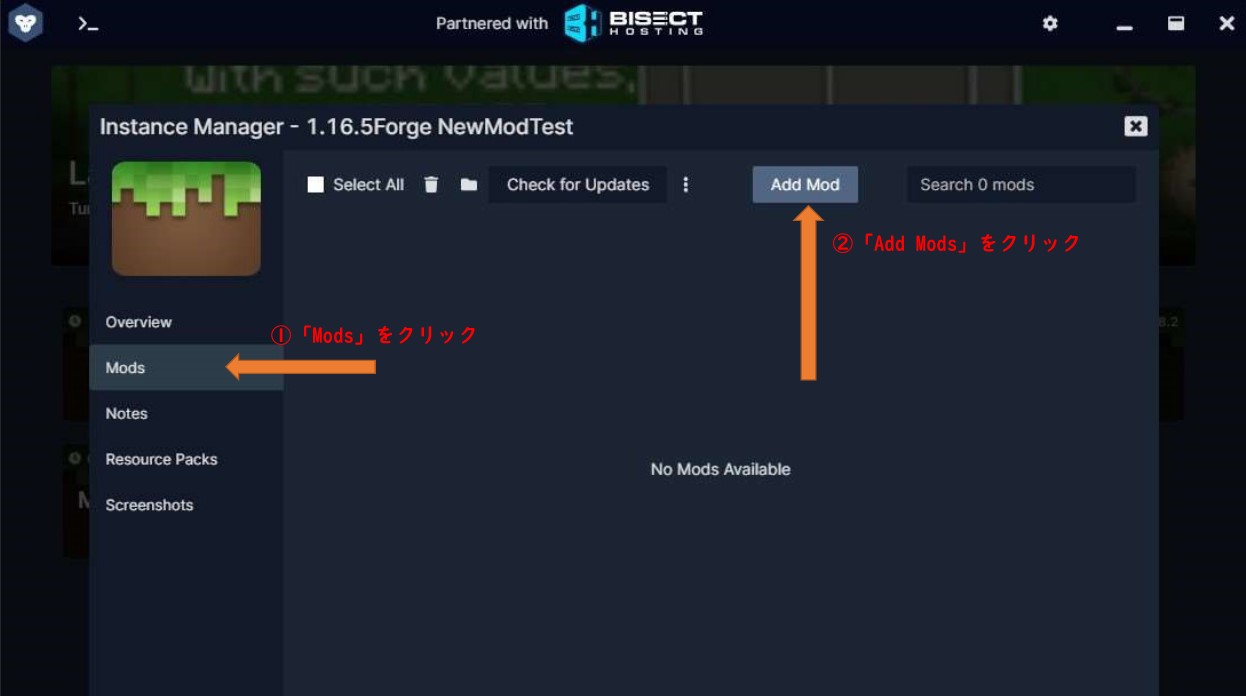
Mod検索画面になるので検索欄に「Akashic Tome」と打ち込んでください。そしてMod名をクリックしてください。面倒ならダウンロードボタンをクリックしたら最新版がインストールされます。
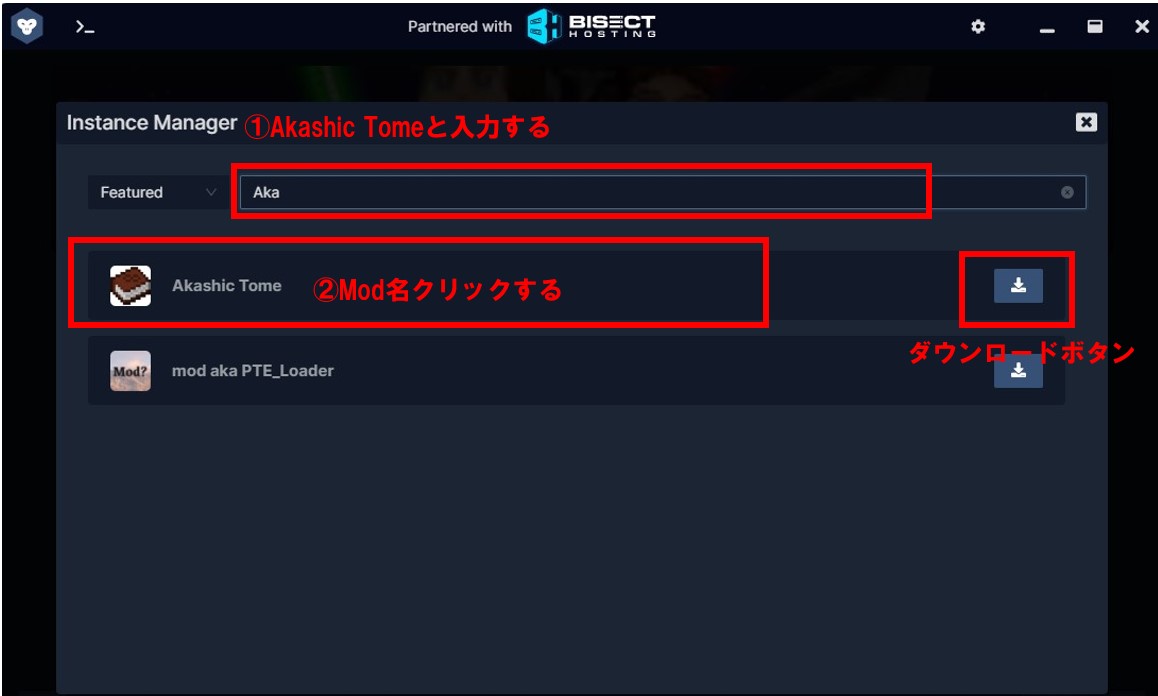
「Select Version」をクリックします。するとこのModの各バージョンが表示されるので入れたいバージョンをクリックします。一番上が最新なので基本一番上でいいです。
最後に右下の「Download」をクリックして導入完了です。
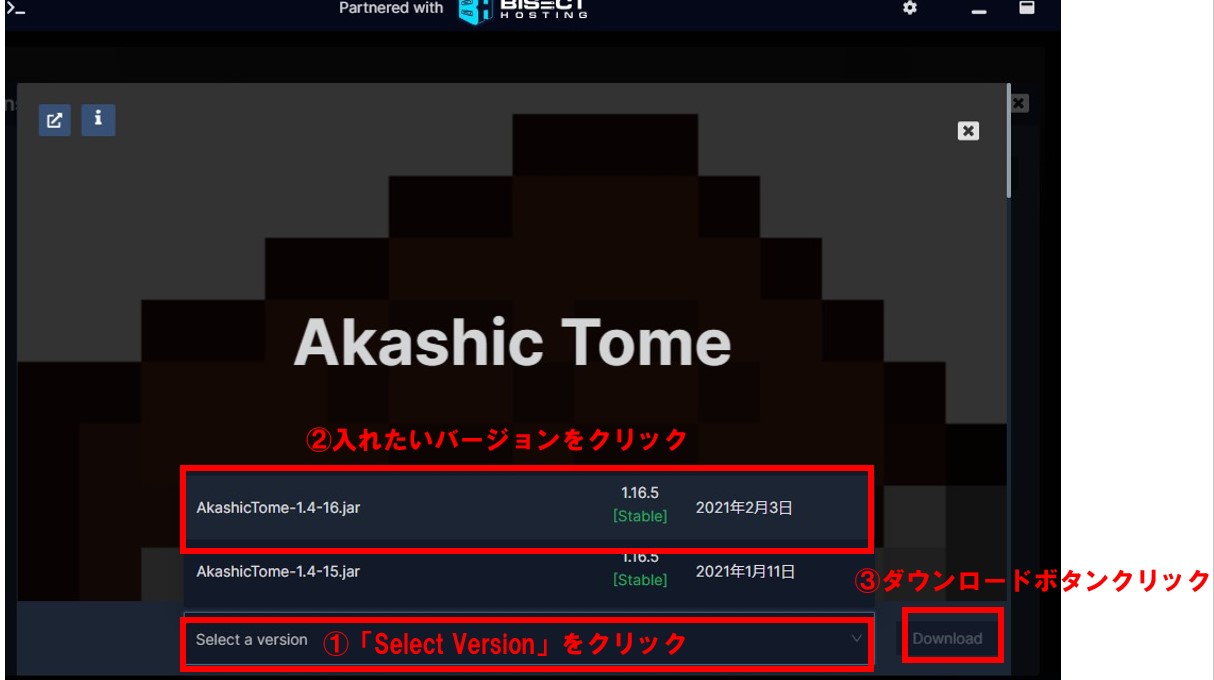
以上です。
ではでは快適なMinecraftライフを( ´Д`)ノ~バイバイ

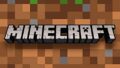
コメント